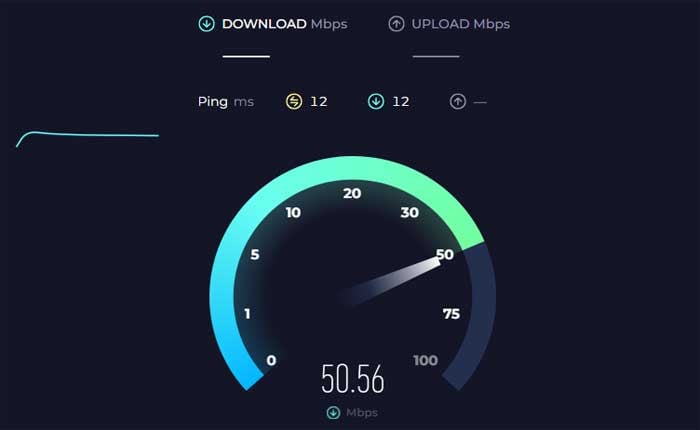
Animesuge が機能しないという問題に直面していますか? もしそうなら、心配しないでください。あなたは正しい場所に来ています。
Animesuge は、ユーザーがアニメシリーズや映画を無料でストリーミングできる人気のオンライン プラットフォームです。
古典的なシリーズから最新のリリースまで、幅広いアニメタイトルを提供することで知られています。
アニメファンは、このサイトの豊富なライブラリとユーザーフレンドリーなインターフェースを高く評価しています。
最近、多くのユーザーが Animesuge が動作しないという問題を経験しています。
このガイドでは、この問題を解決するための簡単で効果的な解決策をいくつか紹介します。
さっそく始めましょう。
Animesuge が機能しない問題を修正 (2024)
Animesuge が動作しない場合は、次の手順に従って問題を解決してください。
インターネット接続を確認してください:
インターネット接続が安定しており、正常に動作していることを確認してください。
他の Web サイトにアクセスして、正しく読み込まれるかどうかを確認してください。
接続が遅い場合は、ルーターを再起動するか、別のネットワークに切り替えてみてください。
ウェブサイトがダウンしていないか確認する:

次のようなウェブサイトを使用してください 「ダウンディテクター」 または、Animesuge で広範囲にわたる障害が発生しているかどうかを確認します。
サイトがすべてのユーザーに対してダウンしている場合は、オンラインに戻るまで待つ必要がある場合があります。
別のブラウザまたはデバイスを試してください:
Animesuge が現在のブラウザで動作しない場合は、別のブラウザを使用してアクセスしてみてください。
例えば、 クロム、 試す ファイアフォックス、 角、 またはその他のブラウザ。
また、ブラウザが最新であることを確認してください。古いバージョンでは互換性の問題が発生する可能性があります。
同様に、別のコンピューター、スマートフォン、タブレットなどの別のデバイスで Animesuge にアクセスしてみてください。
これにより、問題が Web サイトにあるか、特定のデバイスにあるかを判断するのに役立ちます。
VPN を使用する:
あなたの地域ではAnimesugeがブロックされている可能性があります。
これらの制限を回避するには、VPN の使用を試みることができます。
別の地域のサーバーに接続してから、再度サイトにアクセスしてみてください。
潜在的なプライバシーの問題を回避するために、信頼できる VPN サービスを使用していることを確認してください。
ブラウザ拡張機能を無効にする:

一部のブラウザ拡張機能、特に広告ブロッカーや VPN は、ストリーミング サイトの機能を妨げる可能性があります。
拡張機能を一時的に無効にして、問題が解決するかどうかを確認してください。
これを行う方法は次のとおりです。
グーグルクローム:
- Chrome を開きます:
- Google Chrome ブラウザを起動します。
- 右上隅にある 3 つのドットをクリックしてメニューを開きます。
- 選択する 「拡張機能メニューから「」を選択します。
- クリック 「拡張機能の管理」。
- インストールされている拡張機能のリストが表示されます。
- 各拡張機能の横にあるスイッチを切り替えて無効にします。
- クリックすることもできます “取り除く” 拡張機能を一時的にアンインストールしたい場合。
Mozilla Firefox:
- Mozilla Firefox ブラウザを起動します。
- 右上隅にある 3 本の水平線をクリックしてメニューを開きます。
- 選択する 「アドオン」 メニューから。
- アドオンマネージャーで、 「拡張機能」 左のサイドバーから。
- 各拡張機能の横にあるトグルスイッチをクリックして無効にします。
マイクロソフトエッジ:
- Microsoft Edge ブラウザを起動します。
- 右上隅にある 3 つのドットをクリックしてメニューを開きます。
- 選択する 「拡張機能」 メニューから。
- 選択する 「拡張機能の管理」
- 各拡張機能の横にあるスイッチを切り替えて無効にします。
拡張機能を無効にした後、Animesuge に再度アクセスして、問題が解決するかどうかを確認してください。
ブラウザのキャッシュとCookieをクリアする:
場合によっては、古いキャッシュや Cookie が原因で Web サイトの読み込みに問題が発生することがあります。
ブラウザのキャッシュと Cookie をクリアしてから、Animesuge を再読み込みしてください。
方法は次のとおりです。
グーグルクローム:
- Google Chrome を開きます。
- 右上隅にある 3 つのドットをクリックしてメニューを開きます。
- 選択する “閲覧履歴データの消去。”

- ポップアップウィンドウで、 「Cookieおよびその他のサイトデータ」 そして 「キャッシュされた画像とファイル。」

- クリック 「データを消去します。」
Mozilla Firefox:
- Mozilla Firefox を開きます。
- 右上隅にある 3 本の水平線をクリックしてメニューを開きます。
- 選択する 「オプション」
- 左側のサイドバーで、 「プライバシーとセキュリティ」

- 下にスクロールして 「クッキーとサイトデータ」 セクション。
- クリック 「データを消去します。」

- 両方をチェック 「クッキーとサイトデータ」 そして 「キャッシュされた Web コンテンツ」

- クリック “クリア。”
マイクロソフトエッジ:
- Microsoft Edge を開きます。
- 右上隅にある 3 つのドットをクリックしてメニューを開きます。
- 選択する “設定。”
- へ移動 「プライバシー検索とサービス」
- 下 「プライバシーとサービス」 クリック 「クリアするものを選択してください。」
- 選ぶ 「Cookieおよびその他のサイトデータ」 そして 「キャッシュされた画像とファイル。」

- クリック “クリア。”
完了したら、ブラウザを再起動して Animesuge の Web サイトに再度アクセスし、読み込まれるかどうかを確認します。
これらは、Animesuge が動作しない問題を解決するために試すことができる手順です。
これらの手順を試しても Animesuge がまだ動作しない場合は、サイト管理者が問題を解決するまで待つ必要があるかもしれません。
